Twitter, acum X, vede zilnic milioane de mesaje care intră și ies din rețea. Fiecare conținut are ca unic obiectiv să atragă publicul său țintă. Cu toate acestea, mulți utilizatori ajung să vadă o anumită postare doar o singură dată și o pierd. Unii creatori de conținut consecvenți nici măcar nu reușesc să își urmărească postările. Din fericire, sistemul permite tuturor să găsească postările de pe Twitter în funcție de dată.
Prin această metodă, localizarea oricărui conținut pe platformă devine mai ușoară. Tot ce trebuie să faceți este să aveți în vedere un anumit interval de timp. De asemenea, puteți explora internetul pentru a găsi soluții eficiente pe care nu le găsiți pe Twitter sau X. În acest fel, veți găsi întotdeauna o modalitate de a localiza tweet-urile în funcție de dată. Acest ghid discută toate tehnicile implicate în această activitate.
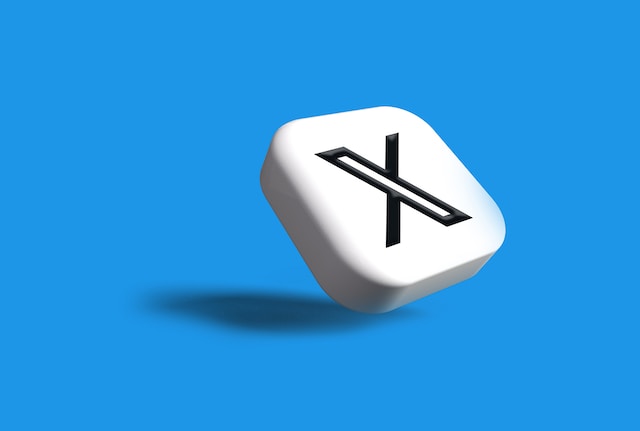
Cum să găsiți postările în funcție de dată cu ajutorul căutării avansate de pe Twitter: Departe de cele de bază
Căutarea avansată este una dintre cele mai simple modalități de a localiza orice postare pe platforma X sau Twitter. Aceasta îi ajută pe utilizatori să găsească tweet-uri de la orice dată, cont și nivel de implicare. Spre deosebire de funcția de căutare de bază, căutarea avansată de la Twitter are diverși operatori de căutare pentru a restrânge căutările. Acest lucru vă ajută atât pe dvs. cât și pe ceilalți utilizatori să vă adaptați rezultatele căutării fără a trece prin multe bătăi de cap. Utilizarea funcției de căutare avansată pentru a găsi tweet-uri în funcție de dată necesită acești operatori de căutare. Prin urmare, este esențial să parcurgeți un ghid pas cu pas.
1. Accesați pagina de căutare avansată pe Twitter
Pagina de căutare avansată pe Twitter (X) nu este un loc pe care îl puteți accesa dintr-o bară de navigare directă. Interesant este că funcția de căutare de bază a Twitter vă ajută să accesați pagina avansată. Alternativ, puteți accesa direct pagina într-un browser web. Oricât de ușor pare a fi accesarea paginii, singurul dezavantaj este limitarea acesteia la browserele web. Aplicația mobilă Twitter sau X nu poate accesa funcția. Cu toate acestea, conectarea la contul dvs. pe un browser web vă permite să navigați cu ușurință pe platformă.
Iată cum să accesați pagina în trei pași simpli:
- Faceți clic pe căsuța de căutare din colțul din dreapta sus al paginii de pornire X sau Twitter.
- Introduceți un termen de căutare pentru a executa o interogare. Rezultatele căutării vor apărea pe ecran.
- Selectați opțiunea de căutare avansată din partea dreaptă-sus a ecranului. Alternativ, puteți utiliza opțiunea directă.
Formularul de căutare avansată va apărea pe ecran. Acum, trebuie să utilizați filtrele de căutare pentru a localiza posturile în funcție de dată.

2. Introduceți termenii de căutare în secțiunea Words (Cuvinte)

Secțiunea de cuvinte este primul filtru de pe pagina de căutare avansată Twitter sau X. Fiecare operator de căutare are o funcție unică pentru a vă ajuta în cazul în care vă aflați într-un colț strâmt. Uneori, este posibil să nu vă amintiți fraza sau cuvintele exacte pe care doriți să le găsiți. Dar, secțiunea cuvinte oferă o soluție în acest sens.
Iată cum să folosiți secțiunea în șase moduri simple:
- Toate aceste cuvinte: Aici puteți introduce cât mai multe cuvinte pe care vi le amintiți pentru a obține rezultate pentru postările care le conțin.
- Această frază exactă: Rezultatele căutării se vor potrivi cu orice frază sau cuvinte pe care le introduceți în această filă.
- Oricare dintre aceste cuvinte: După cum sugerează și numele, veți obține rezultate pentru orice cuvinte cheie pe care le introduceți în această filă.
- Nici unul dintre aceste cuvinte: Toate cuvintele pe care le introduceți în această filă nu vor apărea în rezultatul căutării.
- Aceste hashtag-uri: Efectuarea unei interogări pentru hashtag-uri specifice ar trebui să vă ajute să vă restrângeți căutarea. Din fericire, nu trebuie neapărat să puneți simbolul hashtag (#) înaintea cuvintelor.
- Limba: Faceți clic aici pentru a selecta limba în care doriți să obțineți rezultatele căutării. Twitter sau X oferă 43 de opțiuni de limbă (la momentul scrierii acestui articol) pe care le puteți alege.
3. Introduceți termenii de căutare în secțiunea Conturi
În afară de căutarea de cuvinte, puteți localiza tweet-uri de la anumite conturi. Obiectivul este de a localiza tweet-uri dintr-o anumită perioadă de timp de la aceste conturi.
Iată cum să o folosiți în trei moduri:
- Din aceste conturi: Introduceți numele de utilizator al contului care a trimis tweet-urile.
- La aceste conturi: Acest filtru vă ajută să localizați tweet-urile direcționate ca răspuns la orice nume de utilizator de cont pe care îl introduceți aici.
- Menționând aceste conturi: Puteți introduce numele de utilizator al contului pentru a căuta tweet-uri care îl menționează.
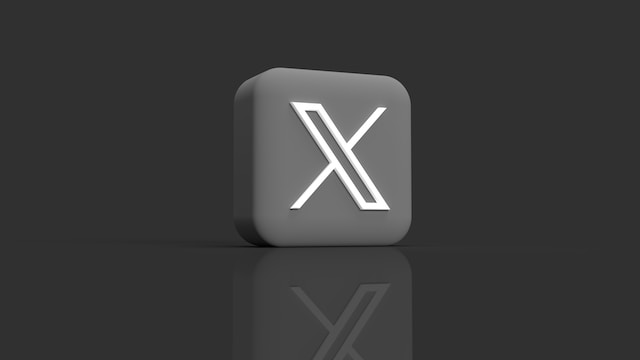
4. Reglați secțiunea de filtrare și de angajare
După ce introduceți cuvintele și conturile, trebuie să decideți ce fel de mesaje doriți să localizați. Secțiunea de filtre vă permite să localizați tweet-uri, inclusiv răspunsuri și postări originale. De asemenea, puteți accesa doar răspunsurile la tweet-urile din selecțiile anterioare. În plus, obiectivul dvs. poate fi acela de a găsi tweet-uri care conțin link-uri. Secțiunea de filtre vă permite să le includeți în rezultat sau să vă bazați căutarea pe acest lucru.
Pentru a nu avea prea multe opțiuni, secțiunea de implicare vă permite să alegeți nivelul de implicare. Puteți introduce numărul minim de răspunsuri, like-uri și retweet-uri pe care îl doriți în rezultat.
5. Selectați intervalul de timp pentru interogarea de căutare
Obiectivul nostru principal este de a utiliza parametrii anteriori pentru a localiza posturile într-o anumită perioadă. Prin urmare, trebuie să setați intervalul de timp pe care îl doriți. Secțiunea "Date" vă permite să selectați de la o anumită dată la alta. După ce ați setat intervalul de timp, faceți clic pe butonul de căutare din colțul din dreapta sus.
Veți obține în mod automat rezultate pentru fiecare termen introdus în operatori în perioada selectată.

Cum să găsiți postările în funcție de dată în arhiva Twitter: Puterea înregistrărilor X
Arhiva X sau Twitter conține toate detaliile contului dvs. din prima zi. Fiecare acțiune pe care ați efectuat-o vreodată pe contul dvs. se află în arhiva dvs. Din fericire, puteți descărca arhiva Twitter și o puteți căuta în ea pentru a găsi postări Twitter în funcție de dată.
Iată cum să o faceți în nouă pași:
- Accesați contul dvs. în aplicația mobilă Twitter (X) sau în browserul web.
- Accesați meniul de setări și selectați "Contul dvs.".
- Selectați "Download an archive of your data" (Descărcați o arhivă a datelor dvs.) de pe pagina contului. Acest lucru vă va solicita să introduceți parola și să selectați o metodă de verificare.
- Selectați "Request Archive" și așteptați ca sistemul să pregătească fișierul de arhivă. Acest lucru ar putea dura câteva ore sau zile, în funcție de dimensiune.
- Veți primi o notificare de tip push și o notificare prin e-mail atunci când arhiva dvs. este gata. Faceți clic pe notificare sau reveniți la pagina "Contul dvs." pentru a începe descărcarea.
- Selectați "Download Archive" (Descărcați arhiva) pentru a obține un fișier ZIP care conține toate activitățile dvs. anterioare.
- Deschideți fișierul "Your archive.html" pe un desktop cu un vizualizator de arhive sau în browserul dvs. implicit. Aceasta va lansa o pagină care va arăta ca pagina de pornire a contului dvs. pe un ecran de desktop.
- Veți vedea o listă a mesajelor dvs. anterioare în ordine cronologică inversă. Selectați filtrul de căutare a datelor din partea dreaptă a ecranului.
- Introduceți intervalul de timp dorit, de la o anumită dată la alta. Veți obține rezultate pentru postările din această perioadă.
De asemenea, puteți utiliza și alte opțiuni de filtrare pentru a restrânge căutarea. Dacă faceți clic pe un link de pe orice tweet arhivat, veți ajunge la versiunea live a platformei.

Cum să găsiți postările de pe Twitter în funcție de dată cu instrumente terțe: Utilizați ajutoare externe
În afară de metodele de mai sus, puteți utiliza instrumente externe pentru a găsi tweet-uri. Mai multe instrumente de pe internet vă ajută să finalizați procesul fără efort. Unele dintre aceste instrumente pot găsi tweet-uri de la orice utilizator de mult timp în urmă. Altele pot găsi tweet-uri șterse de pe orice cont. Oricum ar fi, aceste instrumente sunt eficiente în ceea ce fac.
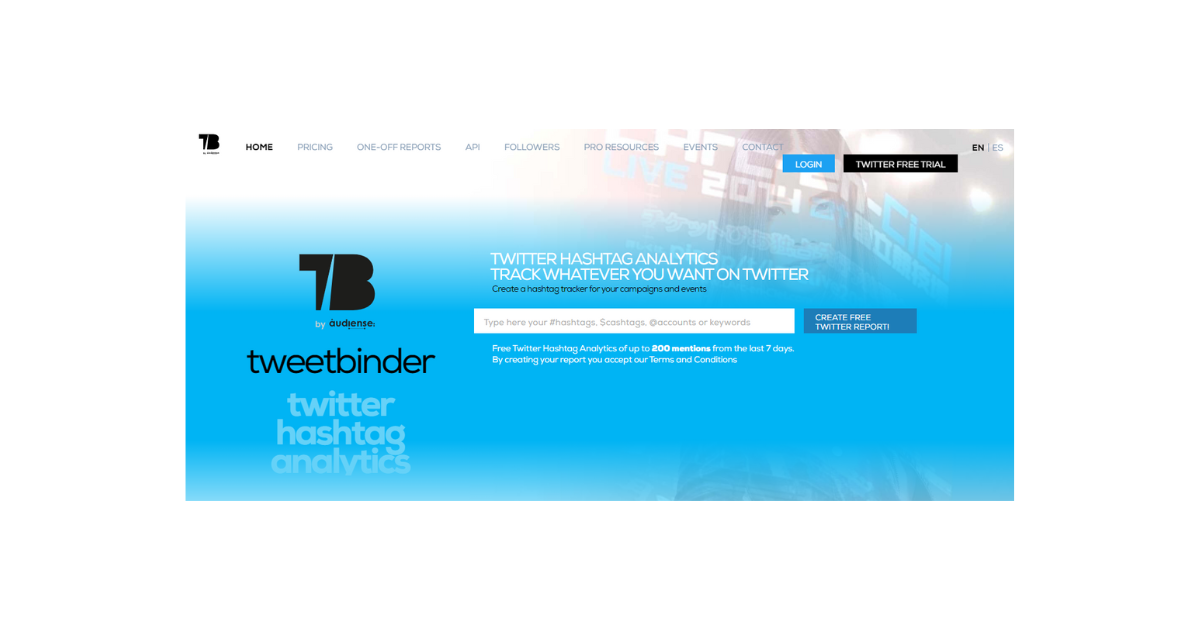
Cum să găsești postările de pe Twitter în funcție de dată cu Tweet Binder
Tweet Binder este un instrument puternic pentru căutarea de tweet-uri vechi. Acesta servește, de asemenea, ca un instrument de ștergere masivă a tweet-urilor. Puteți utiliza cu ușurință acest instrument pentru a vă căuta mesajele vechi și pentru a vă monitoriza activitatea trecută. De asemenea, vă ajută să monitorizați activitățile altor utilizatori Twitter și tweet-urile lor. Testarea gratuită de 7 zile a Tweet Binder vă permite să obțineți până la 500 de tweet-uri. Va trebui să plătiți o taxă de abonament pentru a accesa funcția avansată. Cu toate acestea, Tweet Binder este ușor de navigat pentru toată lumea.
Iată cum se utilizează în patru pași:
- Accesați site-ul web al Tweet Binder pe un browser.
- Faceți clic pe opțiunea de conectare din colțul din dreapta sus și conectați-vă cu datele de identificare ale contului X sau Twitter. Astfel, veți ajunge la tabloul de bord al rapoartelor dvs.
- Faceți clic pe bara de căutare din partea de sus a paginii pentru a introduce un hashtag, un cont sau un cuvânt cheie. Instrumentul va efectua o verificare și va furniza rapoarte despre termenul de căutare.
- Pe ecran va apărea o listă de tweet-uri vechi. Selectați oricare dintre ele pentru a vedea detaliile complete ale raportului.
De asemenea, puteți face clic pe opțiunea "Filter By" (Filtrează după) din partea dreaptă sus pentru a filtra lista de rapoarte. Opțiunile de filtrare vă permit să filtrați rezultatele în funcție de șapte zile, 30 de zile sau un an. Rezultatul se va încadra în acest interval de timp.
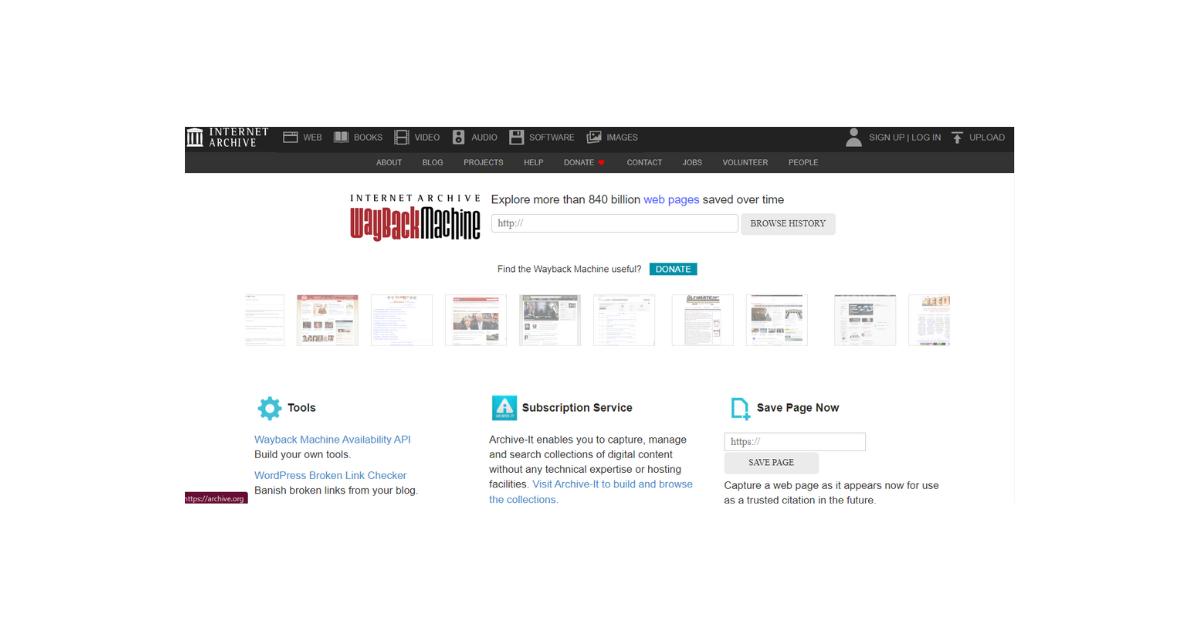
Cum să găsești o postare pe Twitter după dată cu Wayback Machine
La fel ca arhiva Twitter, Wayback Machine este arhiva internetului. Aceasta păstrează înregistrări ale paginilor de pe diferite site-uri web. Există miliarde de pagini web arhivate pe Wayback Machine. În plus, este un instrument puternic care oferă rezultate de căutare într-un interval de date. Cu toate acestea, Wayback Machine arhivează doar conturile populare de Twitter. Așadar, cel mai bine este să localizați tweet-uri de pe pagini influente.
Iată cum să o folosiți în șase pași:
- Accesați site-ul Wayback Machine într-un browser web.
- Faceți clic pe caseta de căutare din partea de sus a paginii.
- Introduceți linkul URL pentru contul ale cărui tweet-uri doriți să le găsiți. URL-ul va fi în acest format: http://twitter.com/(nume de utilizator cont)
- Faceți clic pe "Browse History" (Răsfoiți istoricul) pentru a executa interogarea de căutare. Fiecare captură de ecran a tweet-urilor contului de pe aparat va apărea pe ecran.
- Reglați cronologia din partea de sus a paginii la anul dorit. Mesajele din această perioadă vor apărea pe ecran.
- Faceți clic pe o bulă de dată de pe pagină pentru a merge la data exactă. Veți vedea capturi de ecran ale tweet-urilor utilizatorului pentru data respectivă.
Deși pare ușor, este posibil ca Wayback Machine să vă ofere doar primele 20 de tweet-uri din ziua respectivă. Este posibil să nu puteți accesa postările mai vechi.

Cum să căutați date pe Twitter: Căutarea secundară directă
Majoritatea oamenilor presupun că Twitter, alias funcția de căutare X, poate localiza doar cuvinte cheie simple. Cu toate acestea, funcția sa vă permite să căutați tweet-uri într-o anumită perioadă. Trebuie doar să învățați cum să căutați date pe Twitter pentru a accesa această funcție.
Iată cum se procedează în trei pași:
- Faceți clic pe bara de căutare.
- Introduceți termenul de căutare (de la: numele de utilizator al contului de la: anul-lună-data până la: anul-lună-data).
De exemplu, de la: Tweeteraser de la: 2023-05-22 până la: 2023-09-22. - Rulați interogarea de căutare și obțineți rezultate pentru tweet-urile din acest cont în această perioadă.
Căutarea de tweet-uri vechi este esențială, mai ales dacă trebuie să localizați și să ștergeți tweet-uri implicite. Mulți oameni pot găsi postările de pe Twitter în funcție de dată folosind metodele de mai sus. Așadar, este esențial să ștergeți acele mici secrete înainte ca alții să le vadă. Din fericire, vă putem ajuta să ștergeți mai multe tweet-uri nedorite deodată.
TweetEraser a conceput un instrument puternic bazat pe web pentru filtrarea și ștergerea tweet-urilor în masă. Această aplicație web importă și încarcă arhiva dvs. pentru a șterge postările nedorite. Interesant este că instrumentul nostru nu vă deranjează cu conținut promoțional. Așadar, începeți astăzi să vă curățați cronologia X sau Twitter!





